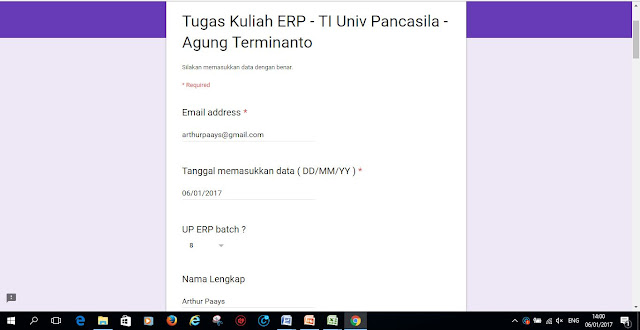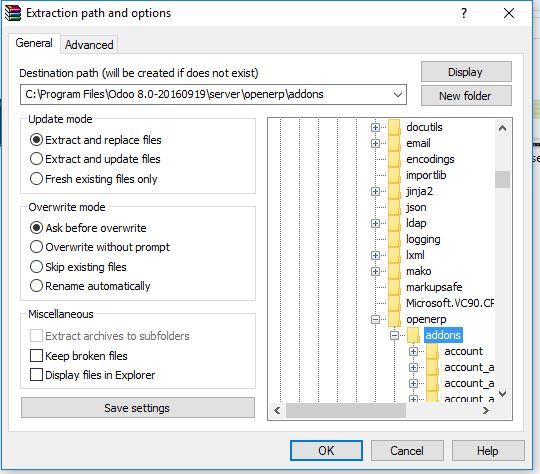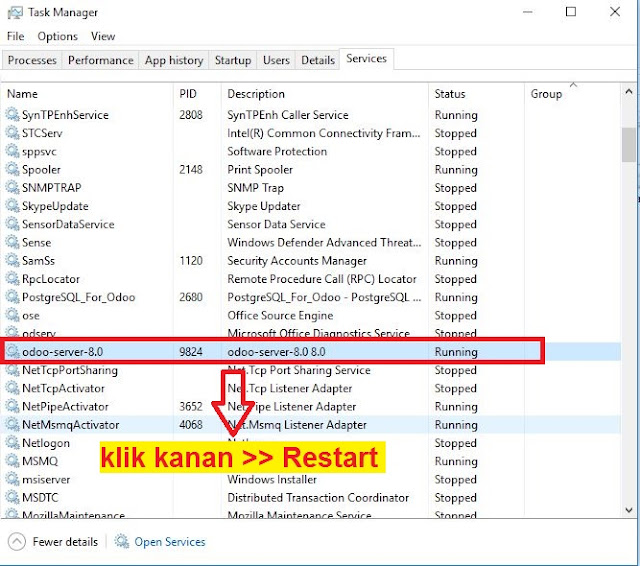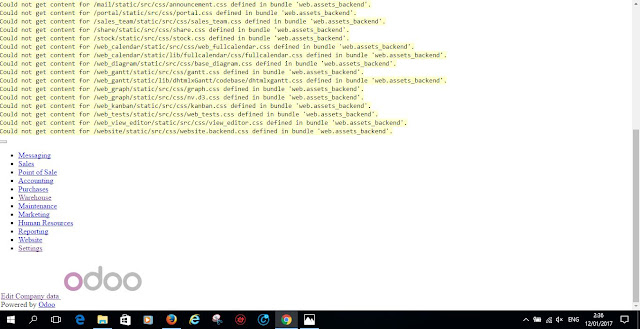Langsung aja yak...
Salah satu pembelajaran dari Mata Kuliah yang ada pada Teknik Industri Universitas Pancasila , Jakarta
Sabtu, 14 Januari 2017
Kamis, 12 Januari 2017
#UPERP8UAS03F (Hasil Print Screen dari Proses Tugas UAS No.3A - 3E)
hallooo lagi semua...
Sehat-sehat semua kan... syukur dah kalo pada sehat.., hehehehe...
Berikut ini adalah tugas UAS No. 3F.
Disini setiap mahasiswa diminta untuk mem-print screen tugas UAS No. 3A sampai dengan tugas UAS No. 3E dan menuliskan laporannya pada blog masing-masing.
Sebenarnya ini adalah pengulangan tugas-tugas tersebut saja yang mana telah dilakukan pada setiap tugasnya. Bisa dilihat lagi hasilnya di :
Sehat-sehat semua kan... syukur dah kalo pada sehat.., hehehehe...
Berikut ini adalah tugas UAS No. 3F.
Disini setiap mahasiswa diminta untuk mem-print screen tugas UAS No. 3A sampai dengan tugas UAS No. 3E dan menuliskan laporannya pada blog masing-masing.
Sebenarnya ini adalah pengulangan tugas-tugas tersebut saja yang mana telah dilakukan pada setiap tugasnya. Bisa dilihat lagi hasilnya di :
Nah untuk melengkapi tugas terakhir pada UAS No. 3 ini aku akan lampirkan semua print screen yang telah kulakukan dalam tugas UAS No. 3 ini.
1. Daftar referensi Modul Add-Ons untuk di download
2. Dua Modul Add-Ons untuk Warehouse yang telah di download (file zip.)
3. Proses instalasi Modul Add-Ons (extract file zip.) yang telah di download
4. Proses Restart odoo-server-8.0 dari Task Manager setelah extract Modul Add-Ons
5. tampilan setelah aplikasi Odoo 8.0 (localhost:8069) di Refresh (tekan F5) dalam keadaan log in pada database yang digunakan.
6. Nah berikut tampilan database setelah coba log in ulang melalui :
Okesip... selesai yak tugas UAS No. 3 ini...
Mungkin bermanfaat bagi yang membacanya... hehehehehe...
Tengku...
Salam dan #tetaptersenyum
Arthur :)
#UPERP8UAS03E (Database yang Ada / Muncul saat Modul Add-Ons di Install)
Hallooo semua, langsung aja yak cape basa-basi... hehehehe...
Ini juga masih pada tugas UAS Nomor 3 dan ini adalah tugas UAS No. 3E.
Tugasnya adalah setiap mahasiswa diminta untuk memberitahukan database yang muncul saat Modul Add-Ons di install pada database yang digunakan.
Berikut tampilannya saat Modul Add-Ons di install :
Ini juga masih pada tugas UAS Nomor 3 dan ini adalah tugas UAS No. 3E.
Tugasnya adalah setiap mahasiswa diminta untuk memberitahukan database yang muncul saat Modul Add-Ons di install pada database yang digunakan.
Berikut tampilannya saat Modul Add-Ons di install :
Diatas adalah tampilan database saat Modul Add-Ons di install dan di Refresh (tekan F5) saat dalam keadaan log in pada database yang digunakan.
Mungkin ada para pembaca yang tau dan paham benar dengan masalah yang ku hadapi, bisa kaliiii untuk kasih dikit tips dan triknya... hehehehe...
Atau mungkin nanti pak dosen Agung sendiri yang dapat memberikan masukan untuk menyelesaikannya.
Terima kasih sebelumnya yak...
" tak pernah ada keberhasilan tanpa ada hambatan yang harus dihadapi "
Terus mencoba dan belajar yak...
Salam dan #tetaptersenyum
Arthur :)
#UPERP8UAS03D (Perbedaan Sebelum dan Sesudah Modul Add-Ons di Install)
Halo kerabatku sekalian,
Berikut adalah tugas UAS ku No. 3D.
Disini mahasiswa diminta untuk membedakan database yang ada sebelum di install Modul Add-Ons dengan setelah di install Modul Add-Ons nya.
Berhubung database yang kugunakan untuk menginstall Modul Add-Ons yang telah kulakukan pada tugas #UPERP8UAS03A menjadi ga jelas tampilannya, maka aku tak dapat membedakan perbedaannnya. Yang jelas perbedaannya sekarang aku jadi tidak dapat menggunakan dengan baik database yang telah di install kedua Modul Add-Ons tersebut.
Demikian tugas UAS No. 3D ini aku selesaikan sampai disini dulu yak...sampai nanti aku bisa menyelesaikan permasalahannya.
Mohon maap pak dosen Agung Terminanto...
Salam dan #tetaptersenyum
Arthur :)
Berikut adalah tugas UAS ku No. 3D.
Disini mahasiswa diminta untuk membedakan database yang ada sebelum di install Modul Add-Ons dengan setelah di install Modul Add-Ons nya.
Berhubung database yang kugunakan untuk menginstall Modul Add-Ons yang telah kulakukan pada tugas #UPERP8UAS03A menjadi ga jelas tampilannya, maka aku tak dapat membedakan perbedaannnya. Yang jelas perbedaannya sekarang aku jadi tidak dapat menggunakan dengan baik database yang telah di install kedua Modul Add-Ons tersebut.
database sebelum install Modul Add-Ons
database setelah install Modul Add-Ons
database setelah install Modul Add-Ons
Mohon maap pak dosen Agung Terminanto...
Salam dan #tetaptersenyum
Arthur :)
#UPERP8UAS03C (Kegunaan Modul Add-Ons Yang di Install)
Baiklah semua, kita masuk dalam Tugas UAS No. 3C.
Disini mahasiswa diminta untuk menjelaskan kegunaan dari Modul Add-Ons yang telah di Install dalam tugas #UPERP8UAS03A .
1. Modul Add-Ons STOCK INVENTORY ACCOUNT MANUAL ADJUSTMENT.
Demikian kegunaan 2 Modul Add-Ons yang aku install (seperti tugas #UPERP8UAS03A ).
Semoga bermanfaat...
Salam dan #tetaptersenyum
Arthur :)
Disini mahasiswa diminta untuk menjelaskan kegunaan dari Modul Add-Ons yang telah di Install dalam tugas #UPERP8UAS03A .
1. Modul Add-Ons STOCK INVENTORY ACCOUNT MANUAL ADJUSTMENT.
- Modul ini menunjukan nilai stok persediaan produk dan nilai akuntansi, dan memungkinkan untuk membuat akuntansi entri penyesuaian untuk menyelaraskan nilai akuntansi untuk mencocokkan dengan nilai stok persediaan.
- Menetapkan kelompok "Manual Valuasi Saham Akun Penyesuaian" untuk para pengguna yang harus diperbolehkan untuk daftar perbedaan penilaian dan merekonsiliasikan kembali.
- Untuk mengelola penilaian persediaan dari perspektif akuntansi semuanya jurnal dibuat untuk akun persediaan harus mencakup produk.
2. Modul Add-Ons STOCK CARD
Modul ini untuk menampilkan Kartu Stok per Item per Gudang.
Demikian kegunaan 2 Modul Add-Ons yang aku install (seperti tugas #UPERP8UAS03A ).
Semoga bermanfaat...
Salam dan #tetaptersenyum
Arthur :)
#UPERP8UAS03B (Panduan Cara Menggunakan Modul Add-Ons)
HALLO !!!
Langsung aja dah yak...
Tugas ini adalah tugas UAS No. 3B. Dimana mahasiswa diminta untuk memberikan panduan dalam menggunakan Modul Add-Ons yang baru di install (seperti pada tugas #UPERP8UAS03A ).
NAAAHHHH... ini masalahnya...
Aku tidak bisa memberikan panduan untuk menggunakan Modul Add-Ons yang baru di install (seperti pada tugas #UPERP8UAS03A ), yang dikarenakan terdapat kesalahan sepertinya pada database yang kugunakan setelah di install kedua Modul Add-Ons tersebut. Dan saat ini aku belum dapat menyelesaikannya.
Sekali lagi mohon maap yak...
Salam dan #tetaptersenyum
Arthur :)
Langsung aja dah yak...
Tugas ini adalah tugas UAS No. 3B. Dimana mahasiswa diminta untuk memberikan panduan dalam menggunakan Modul Add-Ons yang baru di install (seperti pada tugas #UPERP8UAS03A ).
NAAAHHHH... ini masalahnya...
Aku tidak bisa memberikan panduan untuk menggunakan Modul Add-Ons yang baru di install (seperti pada tugas #UPERP8UAS03A ), yang dikarenakan terdapat kesalahan sepertinya pada database yang kugunakan setelah di install kedua Modul Add-Ons tersebut. Dan saat ini aku belum dapat menyelesaikannya.
Sekali lagi mohon maap yak...
Salam dan #tetaptersenyum
Arthur :)
#UPERP8UAS03A (Cara Install Modul Add-Ons)
Tugas ini adalah UAS No. 3A
Tugasnya sama seperti tugas UTS ( #UPERP8UTS05 ). Dimana setiap mahasiswa diminta menginstall Modul Add-Ons Odoo untuk setiap masing-masing Modul yang dikerjakan setiap mahasiswa.
Disini mahasiswa diminta menginstall 2 Modul Add-Ons sesuai referensi yang diberikan.
Baiklah langsung saja kita mulai.
1. Download Modul Add-Ons nya sesuai referensi yang diberikan pak dosen. Disini aku akan coba download Modul Add-Ons untuk Warehouse, seperti list digambar bawah berikut ini :
2. Setelah kutentukan Modul Add-Ons yang ada dan mulailah untuk mendownloadnya dari :
https://apps.openerp.com/apps/modules/category/Warehouse/browse?series=8.0&order=Newest
3. Setelah kedua Modul Add-Ons diatas berhasil di download dan lalu file zip. nya akan di extract pada aplikasi Odoo 8.0 yang telah terinstall pada laptop yang kugunakan.
4. Extract file zip. yang telah di download pada folder "addons" dengan cara seperti gambar dibawah :
5. Setelah di extract, buka "Task Manager" dengan menekan tombol <ctrl+alt+del> dan kita buka "Task Manager". Setelah terbuka seperti gambar dibawah, pilih tab "Services" lalu klik kanan "odoo-server-8.0" dan klik "Restart"
6. Setelah itu buka Aplikasi Odoo melalui localhost:8069.
Kalau belum log in, silahkan log in pakai database yang digunakan untuk install Modul Add-Ons tadi. Bila sudah dalam keadaan log in, tekan tombol F5 (Refresh).
Karena aku sudah dalam keadaan log in di database yang kugunakan, maka aku tekan tombol F5 untuk me-rfresh nya. Dan apa yang terjadi ???
TEEEETTTTT.... Sepertinya terjadi kesalahan, seperti terlihat pada gambar dibawah ini :
entah dimana kesalahannya... mohon maaf sebelumnya yak kalau lagi-lagi ga selesai...
7. Dan akhirnya aku coba untuk log in ulang ke database yang kugunakan. Dan seperti gambar dibawah inilah hasilnya setelah Modul Add-Ons aku install.
Demikian tugas UAS Nomor 3A aku selesaikan sampai disini yak...
Sambil berusaha mencari kesalahan yang ada.
Salam dan #tetaptersenyum
Arthur
Tugasnya sama seperti tugas UTS ( #UPERP8UTS05 ). Dimana setiap mahasiswa diminta menginstall Modul Add-Ons Odoo untuk setiap masing-masing Modul yang dikerjakan setiap mahasiswa.
Disini mahasiswa diminta menginstall 2 Modul Add-Ons sesuai referensi yang diberikan.
Baiklah langsung saja kita mulai.
1. Download Modul Add-Ons nya sesuai referensi yang diberikan pak dosen. Disini aku akan coba download Modul Add-Ons untuk Warehouse, seperti list digambar bawah berikut ini :
2. Setelah kutentukan Modul Add-Ons yang ada dan mulailah untuk mendownloadnya dari :
https://apps.openerp.com/apps/modules/category/Warehouse/browse?series=8.0&order=Newest
3. Setelah kedua Modul Add-Ons diatas berhasil di download dan lalu file zip. nya akan di extract pada aplikasi Odoo 8.0 yang telah terinstall pada laptop yang kugunakan.
4. Extract file zip. yang telah di download pada folder "addons" dengan cara seperti gambar dibawah :
5. Setelah di extract, buka "Task Manager" dengan menekan tombol <ctrl+alt+del> dan kita buka "Task Manager". Setelah terbuka seperti gambar dibawah, pilih tab "Services" lalu klik kanan "odoo-server-8.0" dan klik "Restart"
6. Setelah itu buka Aplikasi Odoo melalui localhost:8069.
Kalau belum log in, silahkan log in pakai database yang digunakan untuk install Modul Add-Ons tadi. Bila sudah dalam keadaan log in, tekan tombol F5 (Refresh).
Karena aku sudah dalam keadaan log in di database yang kugunakan, maka aku tekan tombol F5 untuk me-rfresh nya. Dan apa yang terjadi ???
TEEEETTTTT.... Sepertinya terjadi kesalahan, seperti terlihat pada gambar dibawah ini :
entah dimana kesalahannya... mohon maaf sebelumnya yak kalau lagi-lagi ga selesai...
7. Dan akhirnya aku coba untuk log in ulang ke database yang kugunakan. Dan seperti gambar dibawah inilah hasilnya setelah Modul Add-Ons aku install.
Demikian tugas UAS Nomor 3A aku selesaikan sampai disini yak...
Sambil berusaha mencari kesalahan yang ada.
Salam dan #tetaptersenyum
Arthur
Selasa, 10 Januari 2017
#UPERP8UAS04 (Contoh Transaksi ERP dan Analisa ERP nya)
Baiklah...langsung aja dah...
Tugas UAS No. 4 adalah memberikan Contoh transaksi penjualan, service, pembelian dan lain sebagainya yang menggunakan ERP.
Kesimpulannya :
Proses bisnis Minimarket Indomaret dari sisi ERP sudah cukup baik meski masih ada kekurangan sedikit dibeberapa segi proses bisnisnya (seperti 3 poin hasil analisa diatas).
Cukup sekian hasil analisa terhadap struk transaksi pembelian barang di Indomaret.
Semoga bermanfaat.
Salam dan #tetaptersenyum
Arthur
Tugas UAS No. 4 adalah memberikan Contoh transaksi penjualan, service, pembelian dan lain sebagainya yang menggunakan ERP.
Disini transaksi yang kugunakan adalah transaksi dari bukti pembayaran pembelian di INDOMARET dan akan coba ku analisa sisi ERP yang ada.
Sesuai urutan nomor yang telah ditandai dan bagian yang dikotaki warna merah pada foto struk belanja dibawah ini, akan coba kujelaskan.
1. Nama Minimarket >> "INDOMARET" menunjukan identitas nama toko dan dengan identitas nama kepemilikan usaha dari minimarket tersebut ada disampingnya dengan nama PT. INDOMARCO PRISMATAMA beserta alamatnya.
Termasuk dalam bisnis proses Modul CRM / Marketing dan Sales.
2. Alamat Minimarket dan Nomor telepon >> Cipinang Jaya / 007 857425. Jl. Cipinang Jaya D / 71, Cipinang Besar Selatan, Jatinegara, Jakarta Timur.
Termasuk dalam Modul CRM / Marketing dan Sales.
3. 09.01.17 - 12.45 >> merupakan tanggal dan jam transaksi pembelian seluruh item transaksi secara real time ketika struk ini di cetak, sehingga setiap transaksi yang terjadi di Minimarket ini dapat termonitor oleh pihak manajemen toko.
Termasuk dalam bisnis proses Modul Purchase.
4. Identitas Karyawan / keterangan Shift yang melaksanakan transaksi >> 9493026 / DEPTA / 04
Termasuk dalam Modul Setting / Admin.
5. Nama item atau barang beserta jumlah dan harganya.
Termasuk bisnis proses Modul Purchase dan Accounting & Finance.
6. Harga jual dan total harga yang harus dibayarkan customer.
Termasuk bisnis proses Modul Purchase dan Modul Accounting & Finance.
7. Voucher >> menandakan jenis pembayaran yang menggunakan kupon yang telah diverifikasi dan terdaftar dengan jumah nilai tertentu.
Termasuk bisnis proses Modul CRM / Marketing dan Sales.
8. Tunai >> menunjukan informasi jumlah pembayaran customer kepada toko dengan menggunakan nilai mata uang.
Termasuk bisnis proses Modul Purchase.
9. PPN (Pajak Pertambahan Nilai) dan DPP (Dasar Pengenaan Pajak) >> adalah pajak yang harus dibayarkan oleh customer.
Termasuk bisnis proses Modul CRM / Marketing dan Sales.
10. Jumlah Voucher yang digunakan dengan nomor Voucher nya beserta masa waktu dari voucher tersebut (expired date).
Termasuk bisnis proses Modul Purchase dan Accounting & Finance.
11. Informasi TERIMA KASIH, SELAMAT BERBELANJA KEMBALI dan LAYANAN KONSUMEN INDOMARET >> menunjukan ucapan terima kasih dari pihak Minimarket kepada customer dan adanya layanan konsumen seperti nomor telepon dan e-mail yang dapat dihubungi.
Termasuk bisnis proses Modul Purchase dan Accounting & Finance.
Dan berikut hasil analisa dari sisi ERP yang dapat diperoleh :
Termasuk bisnis proses Modul Purchase dan Modul Accounting & Finance.
7. Voucher >> menandakan jenis pembayaran yang menggunakan kupon yang telah diverifikasi dan terdaftar dengan jumah nilai tertentu.
Termasuk bisnis proses Modul CRM / Marketing dan Sales.
8. Tunai >> menunjukan informasi jumlah pembayaran customer kepada toko dengan menggunakan nilai mata uang.
Termasuk bisnis proses Modul Purchase.
9. PPN (Pajak Pertambahan Nilai) dan DPP (Dasar Pengenaan Pajak) >> adalah pajak yang harus dibayarkan oleh customer.
Termasuk bisnis proses Modul CRM / Marketing dan Sales.
10. Jumlah Voucher yang digunakan dengan nomor Voucher nya beserta masa waktu dari voucher tersebut (expired date).
Termasuk bisnis proses Modul Purchase dan Accounting & Finance.
11. Informasi TERIMA KASIH, SELAMAT BERBELANJA KEMBALI dan LAYANAN KONSUMEN INDOMARET >> menunjukan ucapan terima kasih dari pihak Minimarket kepada customer dan adanya layanan konsumen seperti nomor telepon dan e-mail yang dapat dihubungi.
Termasuk bisnis proses Modul Purchase dan Accounting & Finance.
Dan berikut hasil analisa dari sisi ERP yang dapat diperoleh :
- Tidak terdapat unit Currency (unit mata uang) seperti IDR (rupiah).
- Tidak terdapat Nomor NPWP perusahannya.
- Tidak terdapat nomor struk pembelian.
Kesimpulannya :
Proses bisnis Minimarket Indomaret dari sisi ERP sudah cukup baik meski masih ada kekurangan sedikit dibeberapa segi proses bisnisnya (seperti 3 poin hasil analisa diatas).
Cukup sekian hasil analisa terhadap struk transaksi pembelian barang di Indomaret.
Semoga bermanfaat.
Salam dan #tetaptersenyum
Arthur
Langganan:
Komentar (Atom)